windows时间精确对我们的生活提供了很好的帮助,但是有些时候windows时间同步会出现错误,对此该如何解决呢?
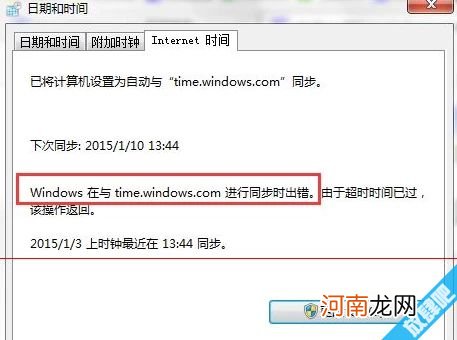
文章插图
关于时间不同步的问题的解决方法
1、同时按住键盘上的Windows图标和R,出现运行窗口 。
2、在窗口处输入service.msc,回车 。
3、把Windows Time的属性找出来 。
4、启动类型设置为自动,退出,接下来重启电脑 。
【windows时间同步出错怎么办】
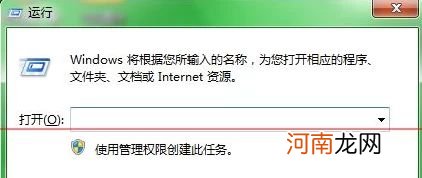
文章插图
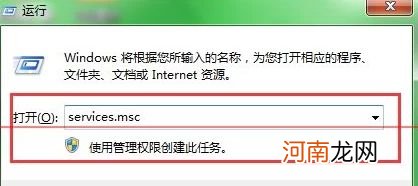
文章插图
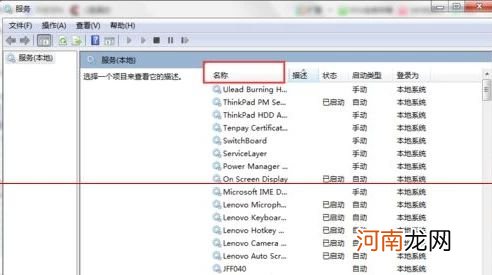
文章插图
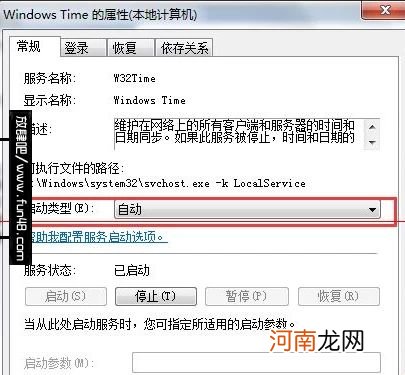
文章插图
同步设置系统时间
1、点击桌面左下角的时间,选择更改日期和时间设置 。
2、点击Internet时间进行栏目的切换 。
3、更改设置 。
4、勾选与Interne时间t服务器同步,选择time.windows.com,点击立即更新 。
5、windows时间同步成功,重启电脑即可 。
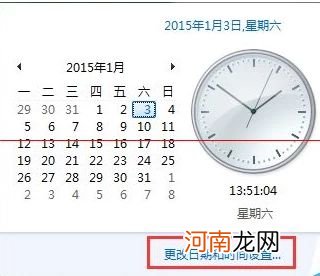
文章插图
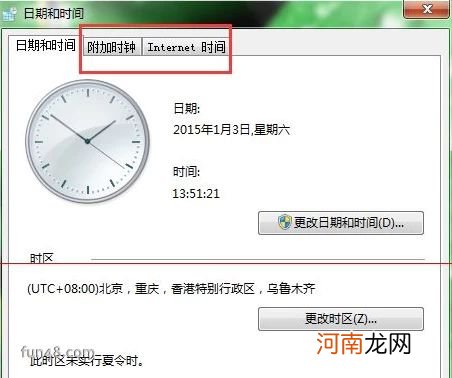
文章插图
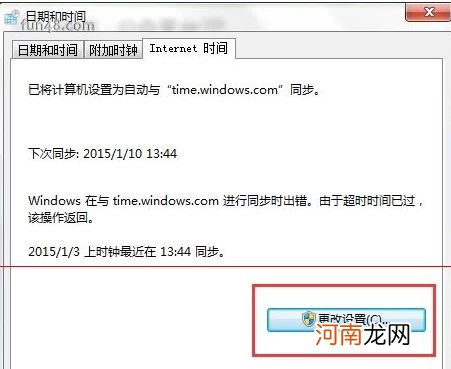
文章插图
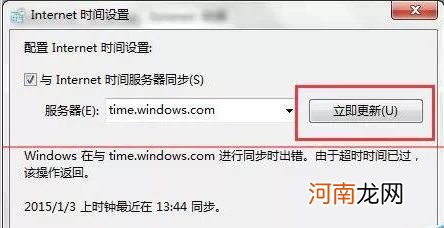
文章插图
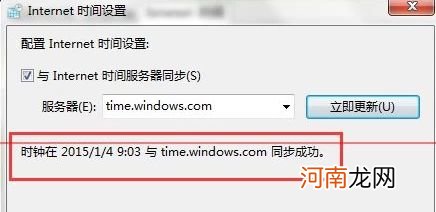
文章插图
要注意进入Windows Time的属性的设置页面,把启动类型修改为自动,点击确定退出,这里一定要重启电脑才能够生效;如果一个个去看的话会显得很麻烦,可以点击一下上方的名称按钮,对所有服务进行名称排列 。
【独*家①使用!】
- 微波炉热奶时间过久好吗 妈妈注意这六种奶别给宝宝喝
- 现身说法2:上班后怎哺乳
- 2022数九第几天 数九天2021时间表
- 海螺一般煮多久能熟 海螺一般煮多长时间能熟
- 每个月丰胸最佳时间
- 时间的质量等于生命的质量
- 60天内是最佳流产时间 怀孕三个月可以坠胎吗
- 腌制腊肉多久可以吃 腌制腊肉多长时间可以吃
- 蒸煮和粥汤哪个时间长 蒸煮和粥汤哪个时间久呢
- 为什么母乳宝宝半夜频繁醒,喝奶粉的宝宝却能睡很长时间?
